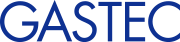고장수리
인스톨 할때 에러나 컴퓨터 환경에 의해 발생하는 현상 그러한 것의 대처방법이 기재되어 있습니다. 또 해결되지 않는 경우나 보시고 느끼신 점이 있으시다면 문의하십시오.문의하실 페이지
인스톨에 대해서
-
현상:
인스톨 도중에「L:드라이브가 없습니다.」라는 에러가 표시되고 인스톨이 중단됩니다.
-
대처:통상LAN환경 등에 접속하고 있는 컴퓨터를 LAN에 접속하지 않는 상태로 사용하고 인스톨을 하기 때문에 발생하는 경우가 있습니다. LAN환경에 접속하고나서 다시한번 인스톨을 하십시오. 인스톨 후에는 LAN환경에서 빠져나와도 사용할 수 있습니다.
-
현상:
GHS-8AT,GHS-8AT-EX를USB포트에 접속할 때마다 드라이버 인스톨화면이 된다.
-
대처:USB포트를 바로 전에 드라이버 인스톨했을 때에 꽂았던 포트와 다른 포트에 꽂을 경우에는 USB 드라이버를 다시 한번 인스톨 할 필요가 있습니다.
-
현상:
GHS-8AT,GHS-8AT-EX를 접속해도 통신상태가 되지않는다. 또는 처음 접속해도 드라이버 인스톨이 시작되지않는다.
-
대처:올바르게 인스톨이 되지 않는 경우가 있습니다. 본체를 접속한 상태에서 [시스템 정보]에서[디바이스 매니저]를 작동시킵니다. 노란색의 [?]나[!] 마크가 표시된 경우, 다음 단계에 따라 다시 장치 드라이버를 설치해야합니다.
드라이버 인스톨에 실패했을 경우의 처리 (상세)
-
현상:
디바이스 드라이버 인스톨 중에 「"FTDI USB Drivers Disk"의 라벨이 붙인 CD를 CD-ROM 드라이브( )에 넣으십시오. 」라는 에러메시지가 표시됩니다.
-
대처에러메시지가 표시 된 후「FTDI USB Drivers Disk상의 파일 ftdibus.sys가 필요합니다. 파일장소를 입력하고 [OK]를 클릭하십시오.」라고 하는 내용이 표시되기때문에, 이 때 CD-ROM의 폴더 [USBDrivers-2.12.36.4_G]를 선택하고 사용하시는 OS가 64비트 판인 경우에는 [amd64]폴더 안의 ftdibus.sys를 선택합니다.OS가 32비트 판인 경우[i386]폴더 안의 ftdibus.sys를 선택합니다.
-
현상:
다운로드 인스톨을 했는데, 아나시스가 정상적으로 작동하지 않는다.
-
대처:다운로드 할 때에 다운로드 파일의 [저장]과 [실행]을 선택한다. 화면에서 [실행]을 선택하고 인스톨을 행하면 정상적으로 인스톨이 되지않습니다. 일단[저장]을 선택하고 로가디스크에 다운로드 파일을 보존 한 후 인스톨을 하십시오.
-
현상:
다운로드 한 후 인스톨 설치를 실행하면 「Error reading setup initialization file」라는 에러가 표시되고 인스톨 설치가 실행되지 않습니다.
-
대처:다운로드 시 대상 파일의 전체 용량을 다운로드 할 수 없는 것이 원인입니다. 다시 다운로드를 실행하고 파일을 저장합니다. 저장된 파일의 용량이 정확한지 확인하고 인스톨을 설치하십시오.
아나시스 조작
-
현상:
화면표시 글자가 크게 그래프에 겹쳐진다.
-
대처:화면의 DPI값을 변경하고 있는 경우에 발생합니다. 디스플레이의 화면설정을 통상 사이즈(96dpi)로 변경하십시오.
-
현상:
온도 그래프, 온도축, 온도에 관한 표시가 모두 지워집니다.
-
대처:표시설정에 온도표시를 하지않고 설정하고 있는 경우에는 온도에 관한 모든 표시내용이 표시되지 않습니다. [Option(옵션)]-[Set Display(표시내용 설정)]을 선택 후 온도표시를 하지않는 것을 체크박스에 체크를 입력하십시오. 이 설정은 이 다음에 아나시스 사용할 때에도 반영됩니다.
-
현상:
마우스 커서 값(화면 좌측 상단에 표시되는 마우스 위치의 농도, 온도, 시간표시)이 표시되지 않는다.
-
대처:표시설정을 마우스 커서값의 표시를 하지않고 설정하고 있는 경우에는 마우스 커서값이 표시되지 않습니다. [Option(옵션)]-[Set Display(표시내용의 설정)]을 선택 후 마우스 커서값의 체크박스에 체크하십시오. 이 설정은 이 다음에 아나시스 사용에도 반영됩니다. 또 화면상에서 마우스 커서 값의 표시위치를 왼쪽 버튼을 클릭해도 마우스 커서값의 표시, 비표시 설정을 할 수 있습니다.
-
현상:
입력한 코멘트, 화살표가 화면에서 사라진다.
-
대처:코멘트, 화살표의 배치기점은 X값은 시간값, Y값은 농도값이 됩니다. 농도축의 확대나 시간축의 확대조작을 하면 코멘트, 화살표의 배치 기점으로 한 위치가 표시범위가 되며 그 경우에는 화면상에 표시되지 않게 됩니다. 농도 또는 시간축을 원래의 표시범위에 되돌리면 표시됩니다.
Q & A
아나시스 소프트웨어에 대해서 의문점이 있으시다면 아래의 Q&A로부터 같은 질문을 검색하십시오.
Windows 11
-
질문:
아나시스 소프트웨어 및 GHS-8AT 또는 GHS-8AT-EX가 Windows 11에서 사용가능합니까?
-
답변:Windows 11에서도 GHS-8AT 또는 GHS-8AT-EX와의 연결을 포함하여 모든 기능을 사용할 수 있습니다.
-
질문:
Windows 11아나시스 소프트웨어에서 과거의 로깅 데이터(*.lgd)와 그래프 파일(*.lgx)을 열 수 있나요?
-
답변:과거의 로깅 데이터(*.lgd)와 그래프 파일(*.lgx)도 Windows 11 아나시스 소프트웨어에서 열 수 있습니다.
-
질문:
아나시스 소프트웨어는 Windows 11로 업그레이드된 컴퓨터에서 작동합니까?
-
답변:아나시스 소프트웨어는 Windows 11로 업그레이드된 컴퓨터에서 계속 사용 가능합니다. 업그레이드하기 전에 컴퓨터에 저장되어 있는 로깅 데이터(*.lgd)와 그래프 파일(*.lgx)을 백업하십시오. 또한 업그레이드 후, 아나시스 소프트웨어 가 실행되지 않거나 GHS-8AT 또는 GHS-8AT-EX와 연결할 수 없는 경우, 장치 드라이버와 아나시스 소프트웨어를 삭제한 후 다시 설치해야 합니다.
-
질문:
태블릿 기기에서 아나시스 소프트웨어를 사용할 수 있습니까?
-
답변:태블릿 단말기의 OS가 동작 대상 OS 중 하나라면 사용 가능합니다. 단, 화면은 터치 조작에 적합하지 않으므로 마우스를 연결하여 사용하는 것을 권장합니다.
표시
-
질문:
화면 좌측 상단의 마우스 커서값을 지우고 싶은데 어떤 설정이 있습니까?
-
답변:마우스 커서값을 클릭하십시오. 표시위치를 클릭할 때마다 표시, 비표시가 바뀌어집니다.
-
질문:
화면 우측 상단에 표시되는 최저농도로 마이너스 표시를 표시하고 싶지 않는데 방법이 있습니까?
-
답변:[Option(옵션)]-[Set Display(표시내용 설정)]을 선택하고 농도항목의 [0ppm or less is displayed as 0ppm(0ppm이하는 0ppm으로 표시)]에 체크를 넣으십시오. 마이너스 값을 0ppm으로 표시합니다.
-
질문:
온도 데이터는 사용하지않기 때문에 표시하고 싶지 않는데 방법이 있습니까?
-
답변:[Option(옵션)]-[Set Display(표시내용의 설정)]을 선택하고 [Not Display Temprature(온도표시를 하지않는다)]의 체크를 빼주십시오. 화면상의 온도에 관한 표시내용을 모두 비표시로 합니다.
파일
-
질문:
엑셀 등의 표계산 소프트로 데이터를 사용하고 싶은데 방법이 있습니까?
-
답변:[File(파일)]-[Create CSV File(CSV파일로 변환)]을 선택하고 로깅데이터를 CSV로 변환 저장됩니다. CSV변환 저장한 파일은 각종 표계산 소프트로 사용할수 있습니다.
-
질문:
Windows Explorer에서 로깅 파일 (*.lgd)과 그래프 파일 (*.lgx)을 열 수 있습니까?
-
답변:Explorer에서 파일을 열고 (더블 클릭 작업 포함)에는 대응하고 있지 않습니다. 저장된 로깅 파일, 차트 파일을 열기 위해서는 아나시스 프로그램을 작동시키고 시작 메뉴 [파일 (F)]에서 각 파일 열기 작업을 합니다.
언인스톨(Uninstall)
-
질문:
아나시스 소프트웨어를 삭제하고 싶은데 방법은?
-
답변:제어판의 프로그램 및 기능에서 아나시스 6을 선택하고 삭제하십시오.
-
질문:
디바이스 드라이버를 언인스톨하고 싶은데 방법이 있습니까?
-
답변:GHS-8AT를USB포트에 꽂습니다. [프로그램 주변정보]-[디바이스 매니저]를 작동시킵니다.
[유니버설 시리얼 바스 콘트롤러]안의 GHS-8AT를 오른쪽 버튼을 클릭하고 [삭제]를 선택합니다.
주:여러대의 GHS-8AT를 가지고 할 경우 과거에 컴퓨터에 연결한 모든 GHS-8AT를 연결하고 같은 조작을 반복할 필요가 있습니다.
측정 분해능 로깅 조건 로깅 데이터 수
-
질문:
센서 최소 분해능 이하의 농도에 대해 가르쳐주세요.
-
답변:
-
질문:
로깅 조건의 차이에 대해 가르쳐주세요.
-
답변:로깅 조건은 순시 최대, 최소, 평균 4 가지 조건이 있습니다. 순시는 로깅 간격에 도달한 그 때 측정값, 최대 로깅 간격의 최대값, 최소값은 로깅 간격의 최소값, 평균은 로깅 간격 동안의 평균이 됩니다. 예를 들어 조건을 평균으로 하면 로깅 중 2 초에 1 회 측정을 실시하고 1 분 간격 로깅하면 30 개의 데이터 값의 평균치를 산출합니다. 자세한 내용은 아래 링크 페이지를 참조하십시오.
측정값과 각 로깅 조건 작동 설명 (상세)
-
질문:
최대 로깅 데이터 수는 얼마입니까?
-
답변:농도, 온도의 2 개의 데이터를 각각 45960 데이터 저장할 수 있습니다. 로깅 간격 1 분 1 개월 로깅이 가능합니다. 로깅 조건을 [온도를 기록하지 않는다]경우에도 로깅있는 데이터 수는 증가하지 않습니다. (농도 데이터가 45960개)